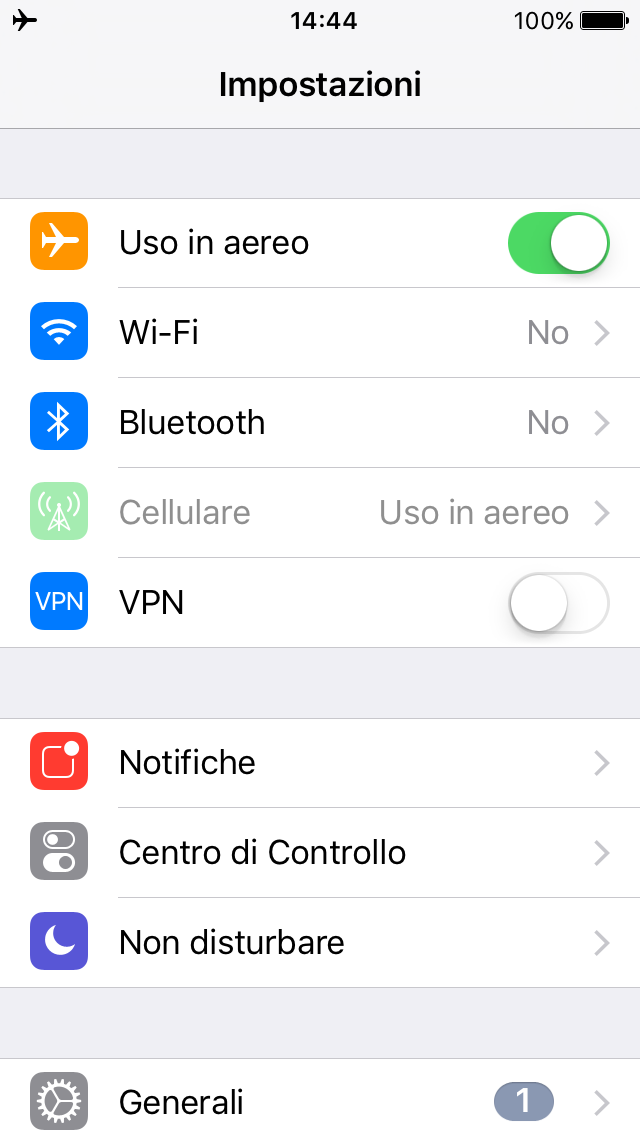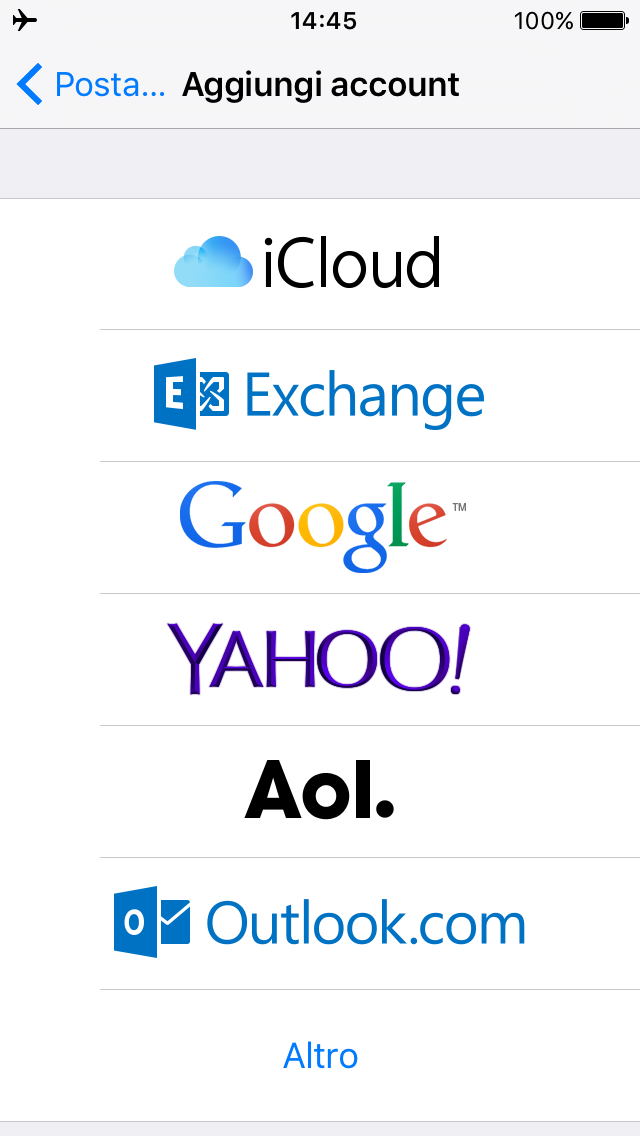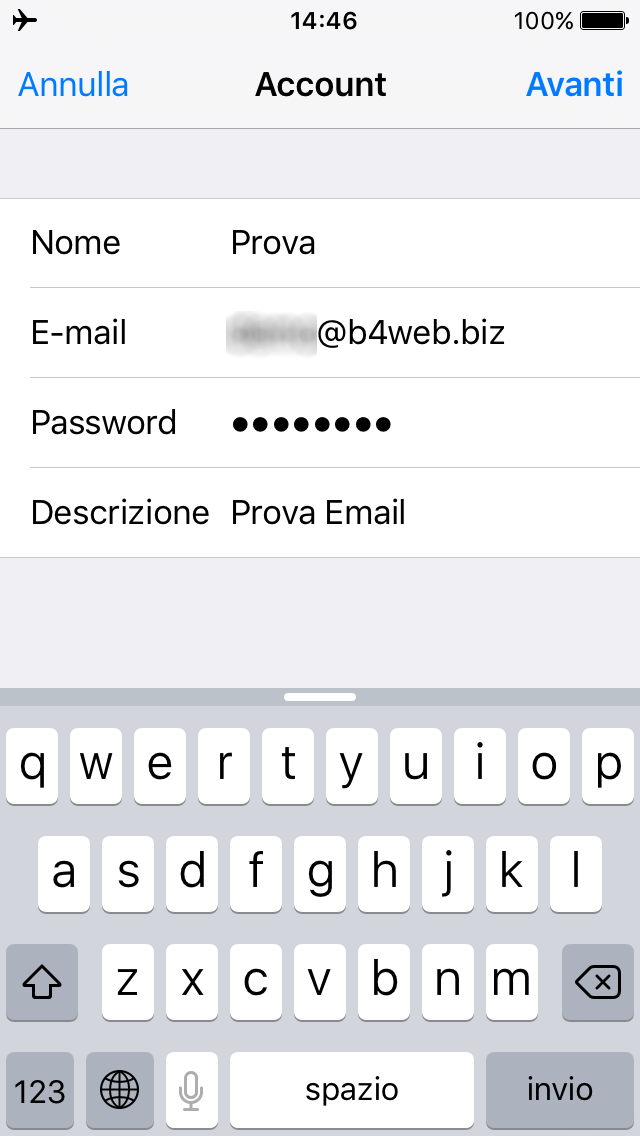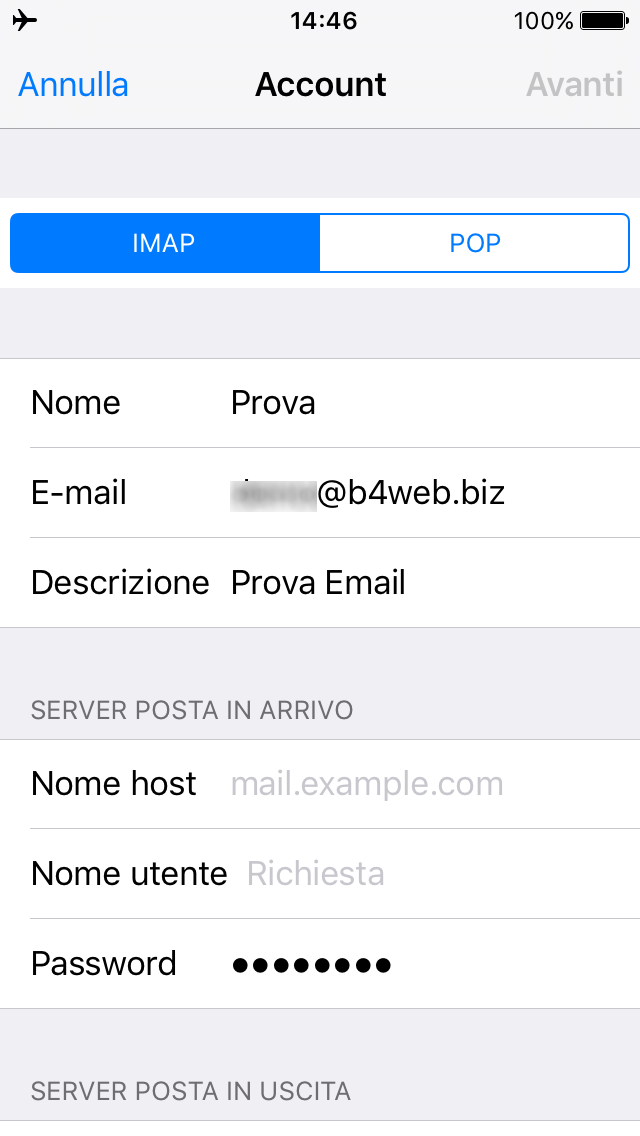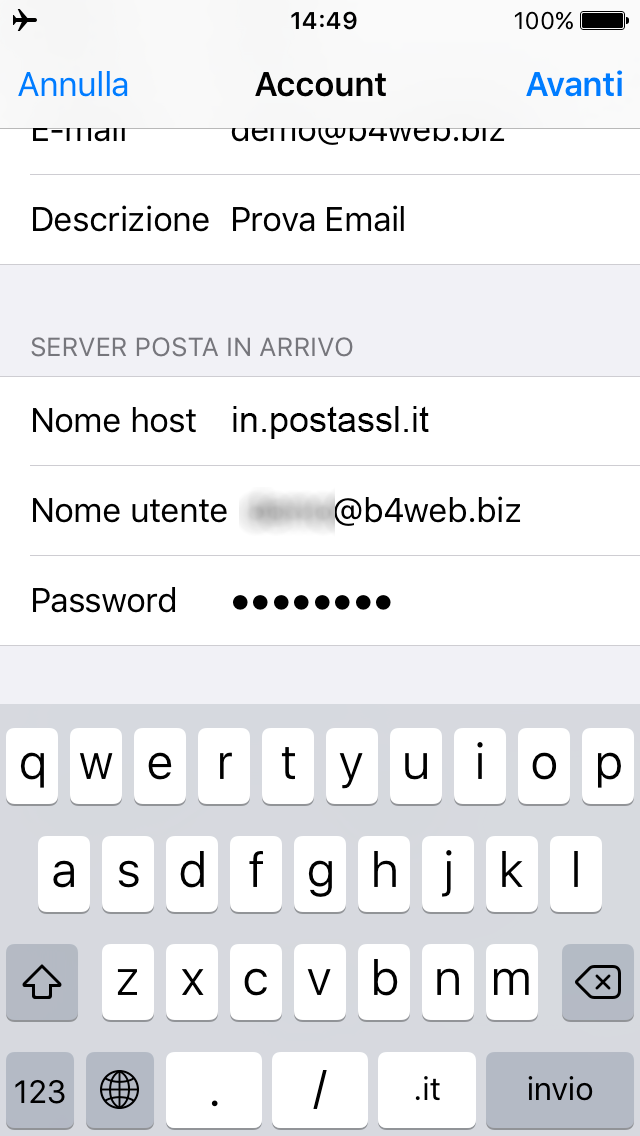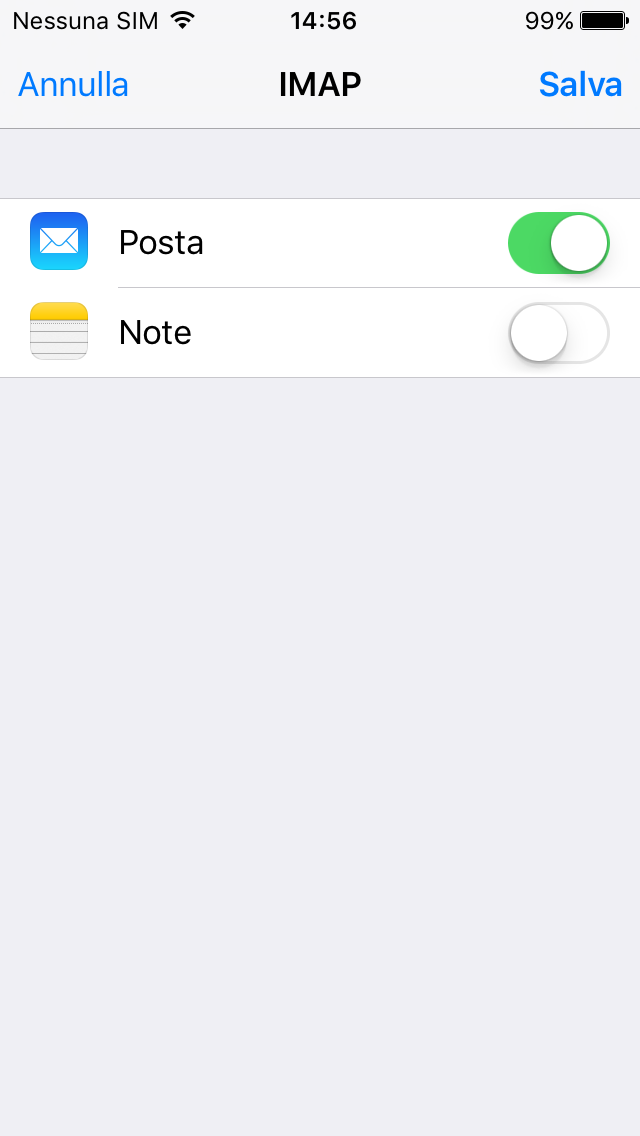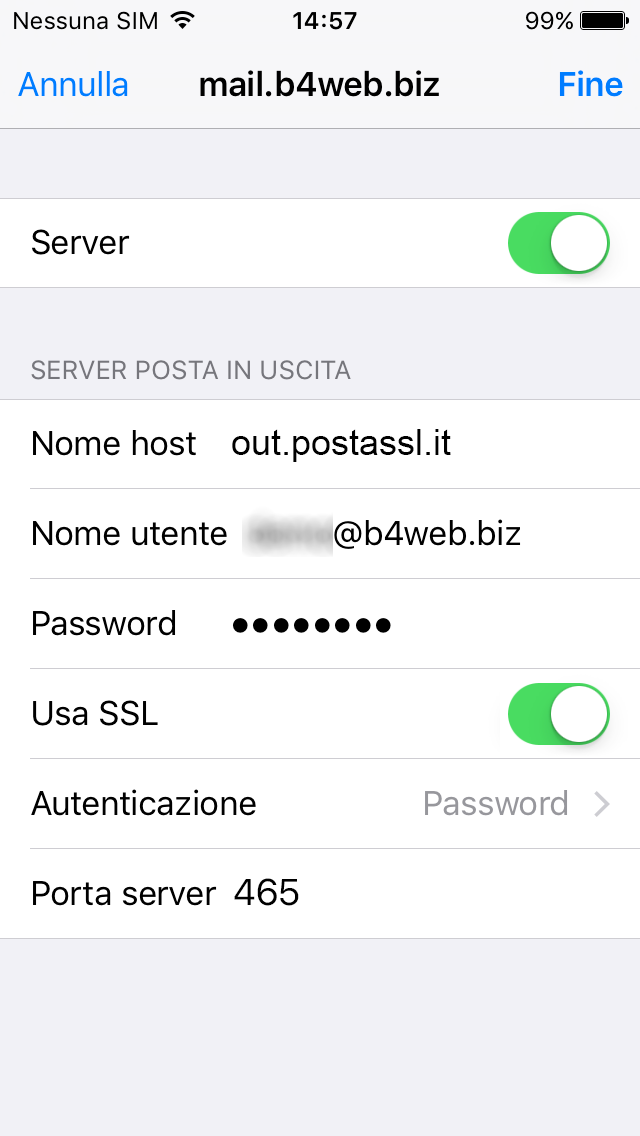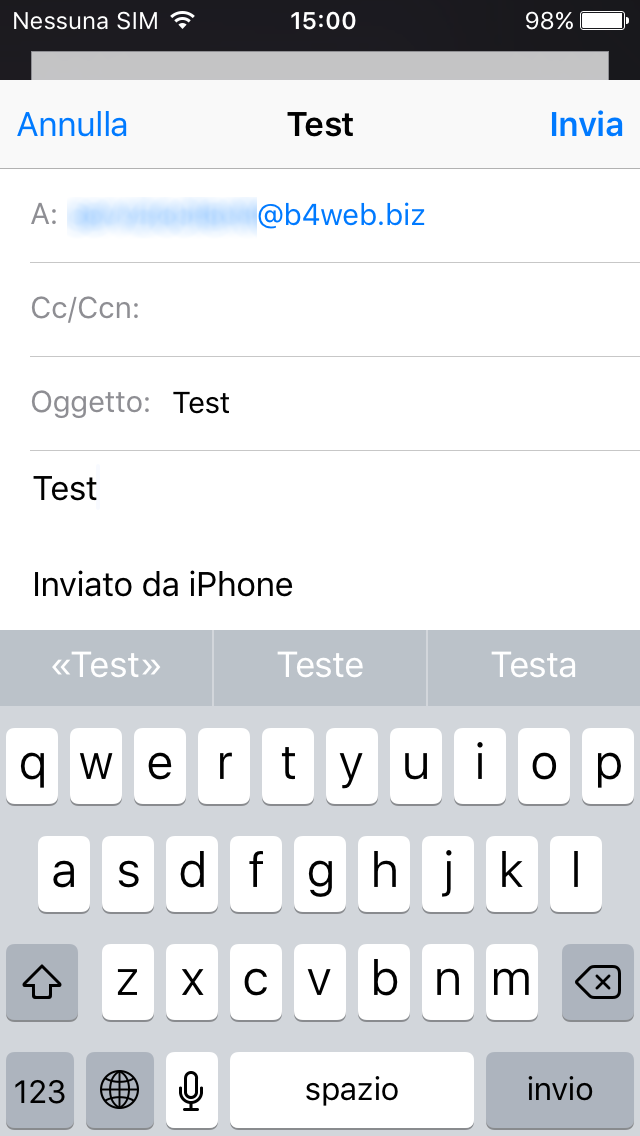Configurare il nostro sistema email su iPhone
Guida completa sulla configurazione del sistema email fornito dalla B4Web su iPhone.
Configurare il nostro sistema email su iPhone
Per configurare casella di posta su iPhone procedere come a seguire:
- Innanzitutto consigliamo di impostare la modalità Aereo, in modo da inibire la ricerca automatica dei parametri degli account
- In Impostazioni andare in "Posta, contatti, calendari", selezionare "Aggiungi account" e quindi "Altro" e "Aggiungi account Mail"
- A questo punto inserire i seguenti dati:
"Nome" = nome visualizzato dai riceventi i tuoi messaggi e-mail
"Indirizzo" = indirizzo e-mail (es. [email protected])
"Password" = quella associata all'account di posta
"Descrizione" = nome per l’account su iPhone (indifferente, si può anche non variare)
- Premere "Avanti", l'iPhone chiederà di inserire gli altri parametri (dopo averli cercati in automatico senza successo)
- Si potrà scegliere la modalità IMAP (preferibile, in modo da non scaricare la posta direttamente sullo smartphone ma sincronizzandola con il server di posta del dominio) o POP (che invece scarica la posta dal server al proprio smartphone).
- I parametri per il server (IMAP o POP) della posta in arrivo sono da impostare come segue:
"Nome host" = in.postassl.it
"Nome utente" = indirizzo e-mail completo (es. [email protected])
"Password" = potrà essere lasciato invariato
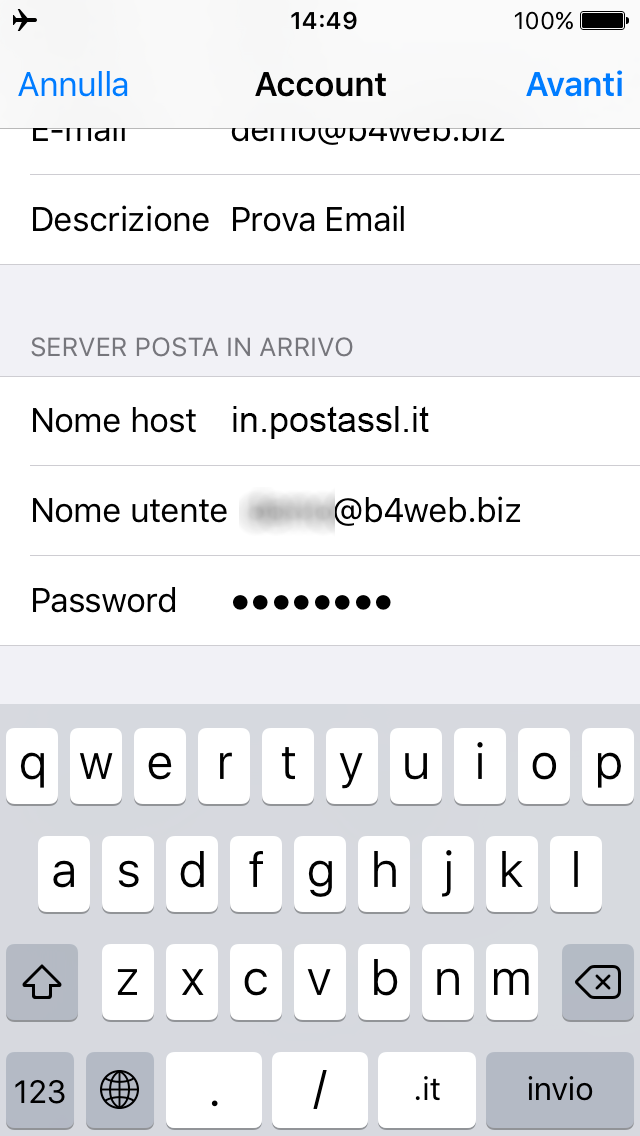
- I parametri per il server (SMTP) della posta in uscita dipendono dal fornitore di connettività Internet utilizzato, oppure, se lo stesso fornitore di connettività consente l'utilizzo di servizi SMTP diversi dal proprio, possono essere impostati come segue:
"Nome host" = out.postassl.it
"Nome utente" = indirizzo e-mail completo (es. [email protected])
"Password" = potrà essere lasciato invariato
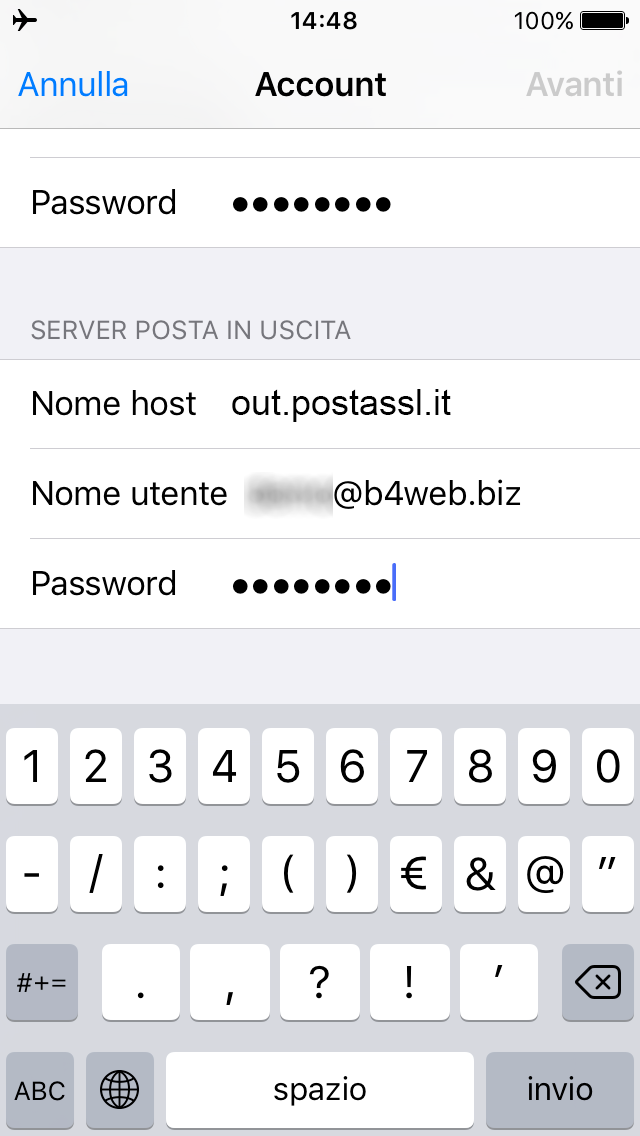
- Selezionare Posta e premere Salva
- Attivare (se disattivata) la SSL da posta in entrata e impostare i parametri come segue:
"Porta Server IMAP" = 993
Se invece avete scelto il server POP - "Porta Server POP" = 995
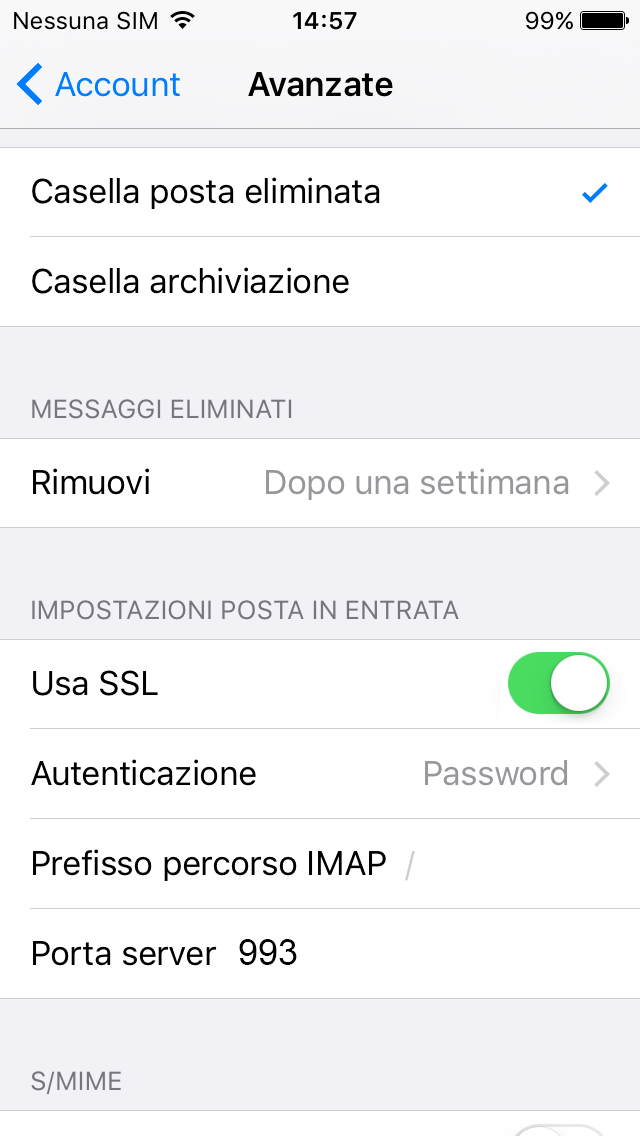
- Attivare (se disattivata) la SSL da posta in uscita e impostare i parametri come segue:
"Nome Host" = out.postassl.it
"Porta Server" = 465
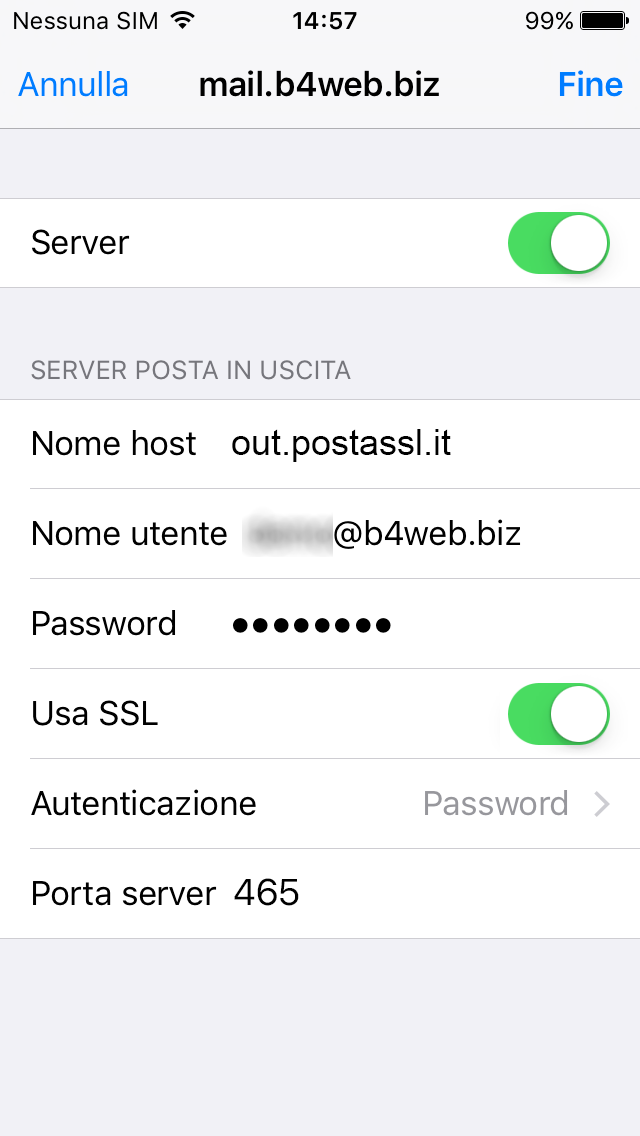
- Nel caso in cui si sia impostata, si ricorda di disattivare la modalità Aereo.
- Ora è possibile accedere all propria posta direttamente dal programma MAIL dell'iPhone
Ovviamente per eventuali chiarimenti ed aiuti nella configurazione anche su dispositivi diversi non esitate a contattarci.